Керування кількома обліковими записами IMAP в Outlook - цеcinch, але не вистачає прямого з'єднання / синхронізації інших елементів облікового запису IMAP; календарі, список справ тощо. Організація елементів календаря в декількох облікових записах виключно заважає великим часом, тому краще імпортувати всі елементи календаря з кількох облікових записів електронної пошти під одним капотом.
Експорт календаря Google
Відкрийте календар Google, на лівій бічній панелі в розділі Мої календарі натисніть Налаштування.

Це відкриє налаштування календаря у головному вікні. Тепер натисніть Експортувати календарі, щоб зберегти календар на локальному диску.
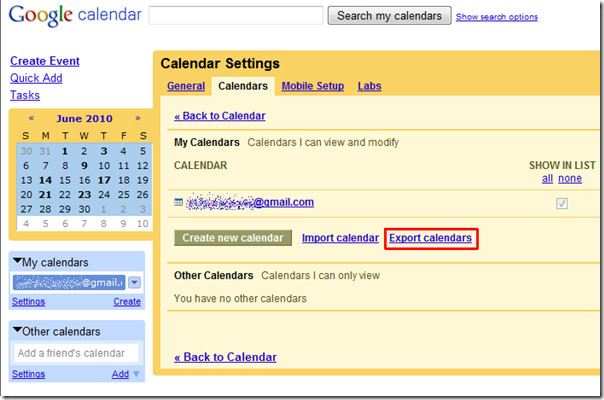
Експорт календаря AOL
Відкрийте обліковий запис пошти AOL та на лівій бічній панелі натисніть Календар, щоб переглянути його.
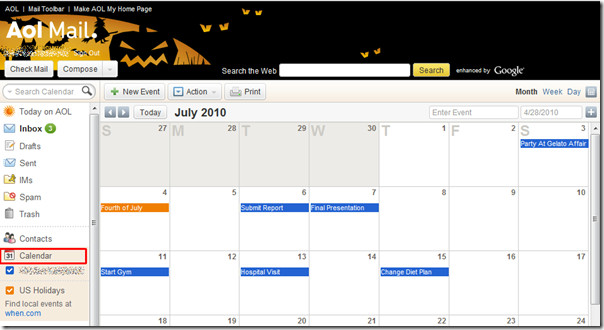
У спадному списку Дія натисніть Експорт.
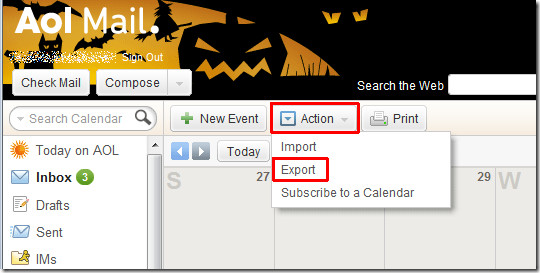
У ньому з’явиться вікно експорту календаря, виберіть дату початку та закінчення для експорту певного діапазону календаря.
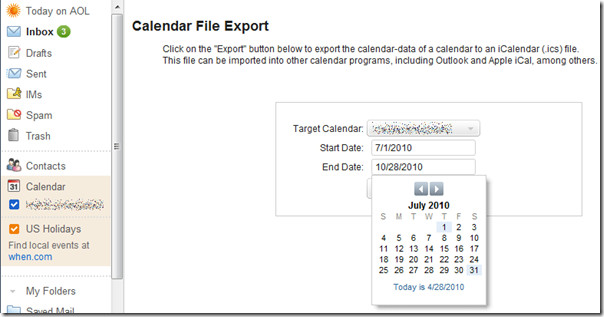
Тепер натисніть Експорт, щоб зберегти його на локальному диску.
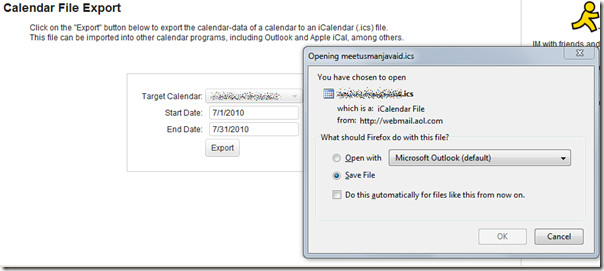
Імпорт календарів в Outlook
Запустіть Outlook 2010, перейдіть до меню Файл, натисніть кнопку Відкрити та, нарешті, натисніть Імпортувати.
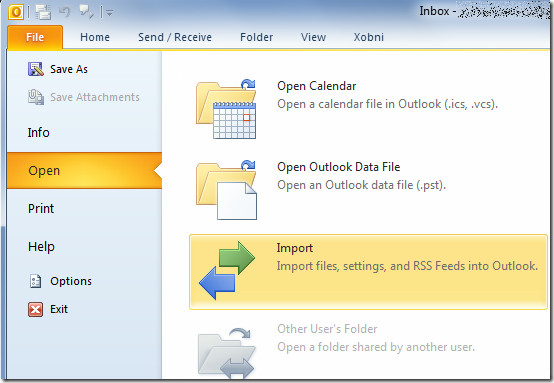
Відкриється майстер імпорту та експорту, виберіть Імпорт iCalendar (.ics) зі списку та натисніть кнопку Далі.
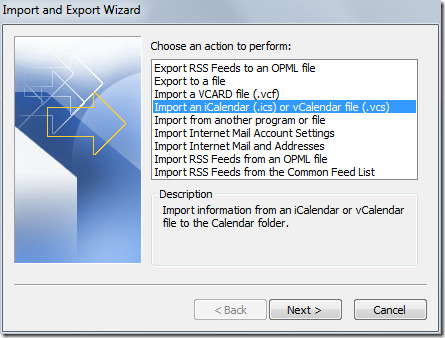
З'явиться діалогове вікно огляду, тепер перейдіть до папки, де знаходиться календар Google, виберіть файл та натисніть ГАРАЗД.
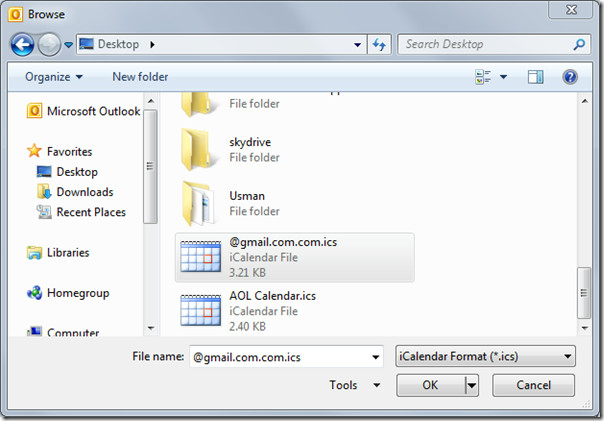
З'явиться вікно з запитом, чи потрібно імпортувати календар у існуючий календар Outlook або створити новий. Клацніть Імпортувати, щоб додати всі події до наявного календаря Outlook.
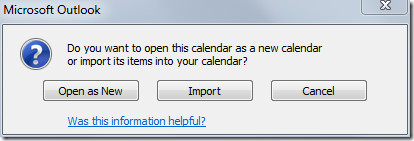
У головному вікні Outlook на лівій бічній панелі натисніть Календар.
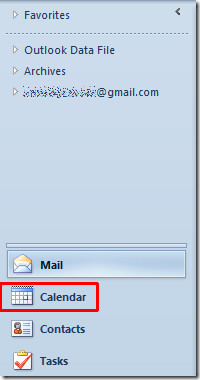
Зараз воно відкриє головне вікно календаряперейдіть до місяця, до якого ви додали події календаря Google. Як видно на скріншоті нижче, що він додав усі елементи Google у Календар Outlook.
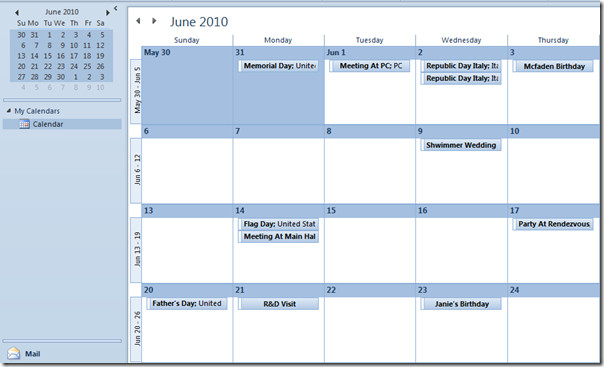
Повторіть ту ж процедуру імпорту, щоб імпортувати елементи календаря AOL.

Ви також можете ознайомитись з раніше розглянутими посібниками щодо того, як змінити параметри та теми шрифту за замовчуванням у програмі Outlook 2010 та як читати електронний лист як звичайний текст у Outlook 2010.













Коментарі